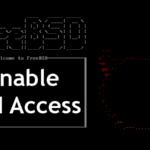Как включить SSH в Linux Mint

Включение SSH в Ubuntu — одно из первых действий, которое вы должны сделать после установки операционной системы, поскольку она обеспечивает зашифрованный сетевой протокол для защиты входа на удаленный сервер и клиента. Это позволяет вам получить удаленный доступ к вашей машине и безопасно выполнять операции. Он шифрует весь трафик клиент-сервер для предотвращения перехвата, перехвата соединения и других типов атак.
Протокол Secure Shell (SSH) используется для управления или передачи данных между компьютерами через Интернет. Старые методы выполнения этих действий, такие как telnet, не имеют этих возможностей. Они небезопасны, так как передают пароль пользователя открытым текстом. Он предлагает безопасный маршрут по незащищенной сети, соединяя клиентскую программу SSH с сервером SSH в архитектуре клиент-сервер. Он в основном используется для связи с Unix-подобными операционными системами, хотя его также можно использовать в Windows.
Как работает SSH
Клиент SSH по умолчанию позволяет вам подключаться к рабочим станциям Linux через защищенный канал, и по умолчанию он использует TCP-порт 22. SSH кодирует пакеты, что делает невозможным наблюдение за вашими действиями. В отличие от telnet, который не шифрует пакеты, telnet оставляет открытой возможность того, что кто-то прочитает, что вы делаете с SSH. В этой статье мы покажем вам, как включить безопасную оболочку (ssh) в Linux Mint.
Как установить сервер Openssh
Вы можете установить сервер OpenSSH, открыв терминал и введя в нем следующую команду.
$ sudo apt install openssh-server
SSH должен автоматически запускаться при запуске системы и запускаться после установки. Однако вместо того, чтобы просто предполагать, мы еще раз проверим.
Чтобы убедиться, что SSH включен и запускаться автоматически при запуске системы, выполните приведенную ниже команду.
$ sudo systemctl is-enabled ssh
Если он возвращает «enabled», SSH должен запускаться сразу после загрузки компьютера. Если он отключен или если статус неактивен.
Затем используйте указанную ниже команду, чтобы включить его:
$ sudo systemctl enable ssh
Теперь вы запустите службу SSH, набрав:
$ sudo systemctl start ssh
И проверяем статус:
$ sudo systemctl status ssh
Мы также можем использовать «systemctl status» для получения краткого обзора всей информации.
Как разрешить ssh-соединение в брандмауэре
Иногда брандмауэр не позволяет вам использовать соединение между клиентом и сервером. Итак, чтобы разрешить это, вам нужно набрать.
$ sudo ufw allow ssh
Это добавит в ваш брандмауэр правило, разрешающее ssh-соединение. Позже вы можете включить брандмауэр, если он в данный момент отключен, набрав.
$ sudo ufw enable
Вам необходимо обновить вновь созданные настройки, чтобы применить их, и вы можете сделать это, набрав.
$ sudo ufw reload
В приведенной выше команде UFW — это «несложный брандмауэр», который используется для управления брандмауэром Linux.
Вы также можете проверить статус и полную информацию о брандмауэре ufw, набрав.
$ sudo ufw status verbose
Заключение
Протокол SSH используется OpenSSH, который представляет собой бесплатную версию пакета протоколов Secure Shell (SSH), который не устанавливается по умолчанию, но необходим для его включения. Причина этого в том, что он устанавливает безопасный и зашифрованный интерфейс между сервером и клиентом. Мы продемонстрировали, как быстро настроить и использовать SSH в Linux Mint. После выполнения вышеупомянутого метода SSH будет активирован автоматически при загрузке системы.
Редактор: AndreyEx